
¿Recuerdas los días en que para ver una película tenías que ir a un lugar de alquiler de videos para obtener la película que querías ver, o comprar esas películas a la venta por $4.99? Bueno, esos días se acabaron. Hoy en día, para ver un video, todo lo que tiene que hacer es iniciar sesión en su cuenta de Netflix, Hulu o Amazon Prime para elegir las películas o programas de televisión y comenzar a ver inmediatamente sin salir de su casa.
Pero durante esos años, terminaste acumulando una gran colección de DVD y Blu-Rays con tus películas y programas de televisión favoritos que ahora forman parte de tu almacenamiento. De repente, la nostalgia entra en acción, y recuerdas todos los conjuntos de DVD de edición limitada de coleccionista que tienes. Desea verlos, pero no está seguro de si su televisor inteligente es compatible con su antiguo reproductor de DVD.
Esta publicación le mostrará cómo conectar un reproductor de DVD a un televisor inteligente para que pueda ver su colección de DVD. Empecemos.
Compruebe Su Reproductor de DVD para Ver Qué Conexiones de Vídeo Tiene.
Antes de hacer nada, asegúrate de revisar tu reproductor de DVD para saber con qué tipos de conexiones de vídeo viene. Si compró el reproductor de DVD no hace mucho tiempo, es probable que venga con una salida HDMI. Si este es el caso, sigue estos pasos para conectarlo a tu televisor.
- Conecte un lado de un cable HDMI a la parte posterior del reproductor de DVD.
- El otro lado del cable HDMI lo conecta a una entrada disponible en el televisor.
- Encienda el reproductor de DVD y, utilizando el control remoto del televisor, seleccione la entrada correspondiente.
- En este punto, debería ver el logotipo del reproductor de DVD en la pantalla de su televisor.
Si no tiene un reproductor de DVD y necesita comprarlo, asegúrese de comprar uno que incluya una salida de video HDMI, de esa manera puede conectarlo directamente a su smart TV.

En caso de que todavía tenga un reproductor de DVD antiguo, pero no tenga una conexión de salida de video HDMI, verifique la parte posterior para ver qué tipo de conexión tiene disponible.
La mayoría de los reproductores de DVD antiguos tienen Salida de Vídeo Compuesto y Salida de Vídeo Componente. Usa la imagen de abajo para ayudarte a averiguar el tipo de conexión que tiene. Después de averiguar el tipo de conexión, continúe leyendo para aprender a conectar su reproductor de DVD a un televisor inteligente.
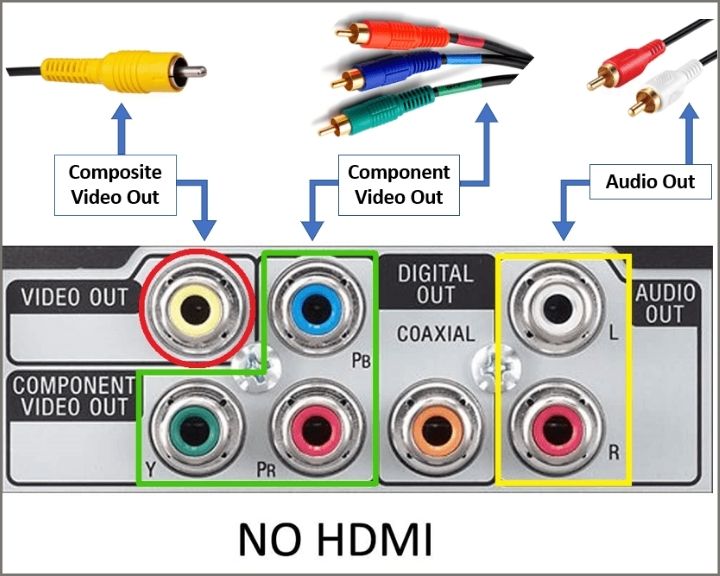
Podría Interesarle: Cómo Convertir Cintas VHS a Formato Digital
Compruebe si Su Televisor Inteligente Tiene una Entrada de Vídeo Compuesta o por Componentes
La mayoría de los televisores inteligentes de hasta 65″ todavía incluyen una entrada de vídeo compuesta. Si ese es el caso, en la parte posterior del televisor, debería ver un conector RCA amarillo, que es una señal de video analógica. También incluye una señal de entrada estéreo para el audio, que tiene conectores RCA blancos y rojos. A veces, en lugar de conectores RCA para la conexión de audio, utiliza un conector jack de audio estéreo de 3,5 mm. La imagen de abajo es para su referencia.

Si el televisor viene con vídeo compuesto, siga estos pasos para conectar el reproductor de DVD al televisor:
- Conecte el cable de vídeo compuesto (RCA amarillo) al reproductor de DVD.
- A continuación, conecte los cables RCA de audio blancos y ROJOS a los conectores correspondientes en la parte posterior del reproductor de DVD.
- Tome el otro lado del cable compuesto y los cables de audio y conéctelos a su televisor.
- Encienda el reproductor de DVD y seleccione el canal de entrada en el televisor.
- Debería ver el logotipo del reproductor de DVD en la pantalla del televisor.
En algunos casos, el televisor viene con entrada de video por componentes, que también es una señal de video analógica dividida en tres señales separadas. Cada señal es enviada por un cable RCA diferente, uno verde, uno azul y uno rojo.
Este tipo de conexión de vídeo ofrece una mejor calidad de señal que el vídeo compuesto. El audio viene como una señal separada. Por lo general, es un RCA blanco y rojo o un pequeño conector de audio de 3,5 mm. Compruebe la imagen de abajo para su referencia.

Si el televisor incluye vídeo por componentes, siga estos pasos para conectar el reproductor de DVD al televisor:
- Conecte el cable de vídeo de componentes (Verde, Azul, Rojo RCA) al reproductor de DVD.
- A continuación, conecte los cables RCA de audio blancos y ROJOS a los conectores correspondientes en la parte posterior del reproductor de DVD.
- Tome el otro lado del cable de vídeo y los cables de audio de los componentes y conéctelos a su televisor.
- Encienda el reproductor de DVD y seleccione el canal de entrada en el televisor.
- En este punto, debería ver el logotipo del reproductor de DVD en la pantalla del televisor.
Nota: si necesita comprar un cable de vídeo de componentes, asegúrese de recoger también un cable de audio RCA a RCA, ya que lo necesitará para enviar la señal de audio al televisor.
Qué pasa si mi Smart TV No tiene Entrada de Vídeo Compuesta o por componentes
A medida que pasa el tiempo, los fabricantes de televisores están eliminando las conexiones de vídeo analógicas, ya que a medida que la resolución de vídeo aumenta a 4k y 8k, no tiene sentido degradar la experiencia de calidad de vídeo mediante el uso de señales analógicas, como las compuestas y los componentes, que solo pueden ofrecer vídeo de baja calidad. Aún así, si tiene una colección de DVD y desea verla en su pantalla grande, smart TV, debería poder hacerlo.
Lo que necesitaría para convertir la señal de video analógica a digital es un Convertidor Compuesto a HDMI o un Convertidor de Componente a HDMI (enlaces a Amazon). Si su reproductor de DVD viene con ambos tipos de conexiones, recomiendo ir con el convertidor de componentes a HDMI, ya que puede emitir una señal de video HD de 1080p.
El vídeo compuesto puede ofrecer una resolución de hasta 704×480 (480i). Necesita una resolución de 1920×1080 (1080p) para obtener una experiencia de video decente en su Smart TV. Lo que hace el convertidor es aumentar la resolución a 1080p para que la calidad del video se vea mejor.
Las conexiones de vídeo por componentes ofrecen resoluciones de 480p, 576p, 720p y 1080p.Es por eso que se recomienda usar componente sobre compuesto porque de esa manera, el convertidor hace un mejor trabajo al aumentar la escala de la imagen de vídeo. El resultado es una mejor calidad de vídeo.
Tenga en cuenta que, incluso si obtiene una señal de video de 1080p mejorada del convertidor, la calidad del video puede no ser la mejor y nunca debe compararse con los formatos de video HD actuales. La razón se debe a que la resolución estándar de los DVD es de 720×480 píxeles para NTSC y 720×576 píxeles para PAL en 4:3 o 16:relación de aspecto 9.
Otra cosa a tener en cuenta es que estos convertidores son solo convertidores unidireccionales, lo que significa que pueden pasar de analógicos a digitales, pero no al revés.
Siga estos pasos para conectar un reproductor de DVD a un televisor inteligente mediante un convertidor de componentes a HDMI. Utilice la imagen de abajo para su referencia.
- Conecte los cables de vídeo compuestos o componentes y los cables de audio (RCA blanco y rojo) a la parte posterior de su DVD.
- Tome el otro lado de los cables, un total de 5, y conéctelos en el lugar correspondiente en el convertidor de video.
- Utilice un cable HDMI para conectar la caja de conversión al televisor.
- asegúrese de conectar el convertidor a la toma de corriente y enciéndalo. En algunos casos, el convertidor como el que recomendamos en esta publicación no trae un adaptador de corriente; pero viene con un cable USB para alimentarlo. Si su televisor tiene un puerto USB que suministra energía, puede conectarlo allí, de lo contrario, solo use un adaptador de corriente de 5 VCC reciclado de un teléfono celular antiguo.
- Encienda el reproductor de DVD y use el control remoto de su televisor para seleccionar el canal de entrada correcto.
- En este punto, debería ver el logotipo del DVD en la pantalla del televisor.

Pensamientos finales
Siguiendo los sencillos pasos que se muestran en este artículo, te ayudaremos a conectar tu DVD, Xbox 360, PS2 o cualquier otro dispositivo antiguo que tengas a tu Smart TV.
Asegúrese de tener a mano todos los cables que necesita y, si no los tiene, puede usar los enlaces proporcionados para comprarlos en Amazon.
